怎么设置禁止手机联网苹果,在现代社会中手机已经成为人们生活中不可或缺的一部分,有时候我们可能会希望在特定情况下禁止手机联网,以避免被不必要的信息干扰或者节省流量。对于苹果iPhone手机用户来说,设置某个程序禁止联网是一个常见的需求。苹果iPhone手机如何设置禁止联网呢?接下来我们将详细介绍几种方法,帮助用户实现这一目标。无论是为了专注工作、学习,还是保护个人隐私,掌握禁止手机联网的技巧都将为我们的日常生活带来更多便利。
苹果iPhone手机如何设置某个程序禁止联网
操作方法:
1.打开手机,点击手机桌面的【设置】按键;
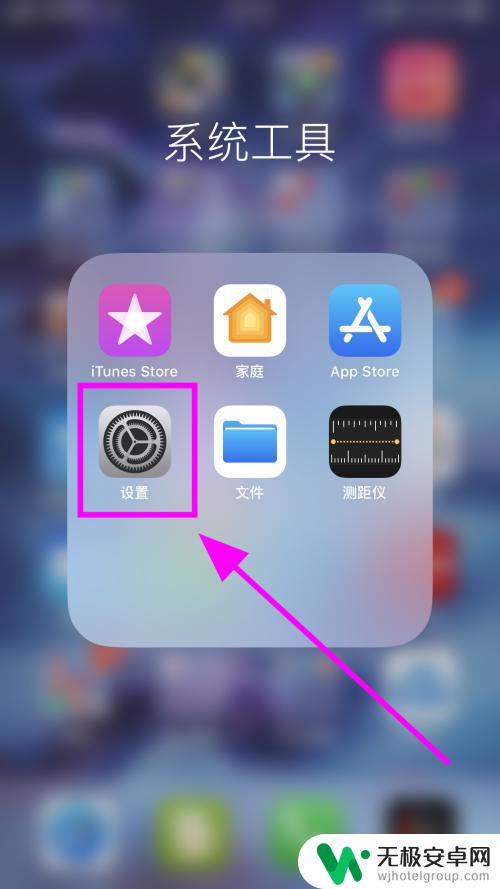
2.进入设置菜单,点击【蜂窝网络】;
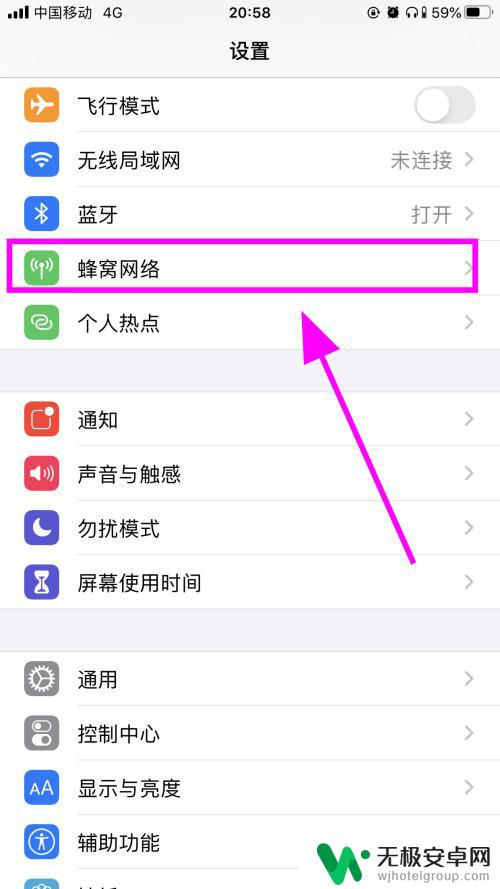
3.进入手机蜂窝网络设置中;
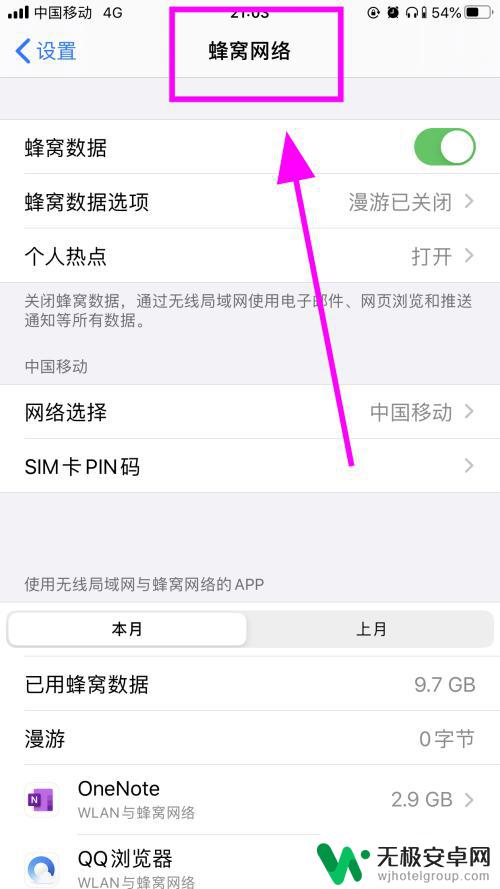
4.在手机蜂窝网络设置中向上滑动手机屏幕,找到要禁止联网的程序。例如QQ;
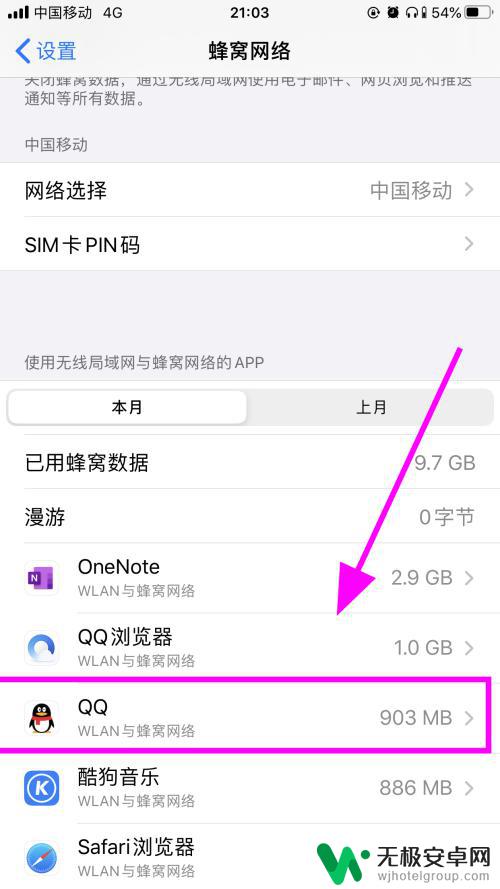
5.点击【QQ】程序,弹出QQ联网状态菜单。目前是【WLAN与蜂窝网络】;
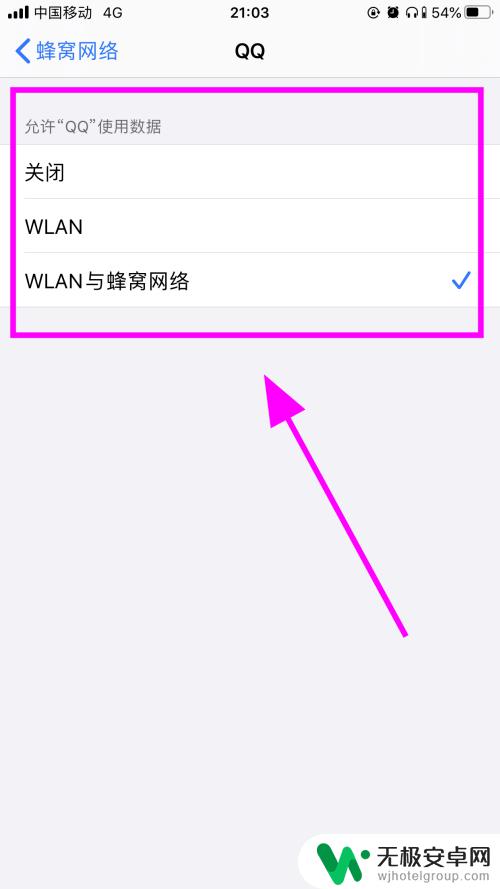
6.选择点击【关闭】,这样就禁止这个程序联网了。打开QQ,可以看到QQ无法联网;
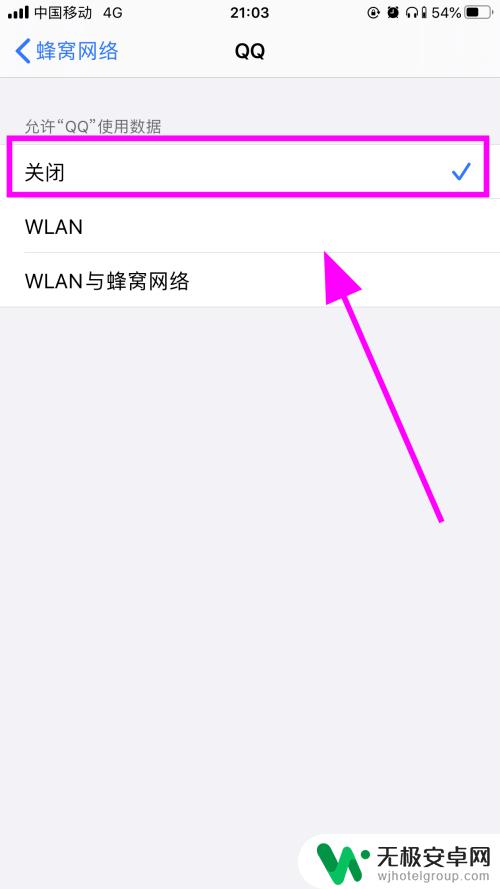
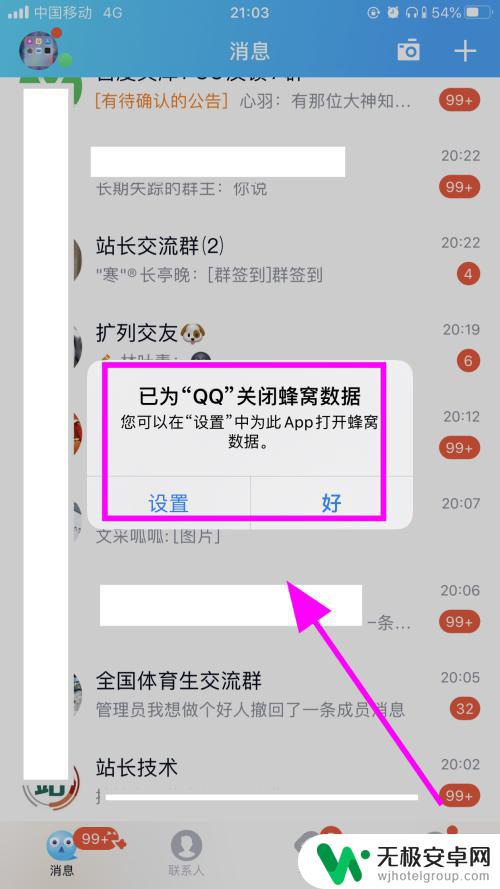
7.以上就是苹果iPhone手机如何禁止某个程序联网的步骤,感谢阅读。
以上是如何设置禁止手机联网苹果的全部内容,如果您不清楚的话,可以按照小编的方法来操作,希望能够帮助到大家。










